Como alterar o nome de usuário e o nome de exibição do Twitch

Quer dar um novo começo ao seu perfil do Twitch? Veja como alterar o nome de usuário e o nome de exibição do Twitch com facilidade.
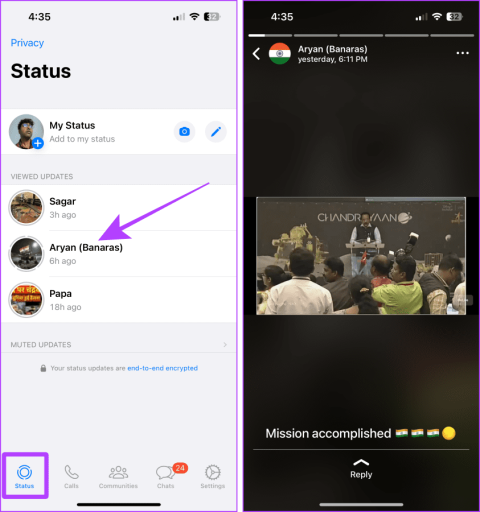
O status do WhatsApp é uma maneira rápida de visualizar as atualizações recentes de seus entes próximos. Mas o status desaparece após 24 horas, o que pode gerar o FOMO (Fear Of Missing Out). O WhatsApp não oferece uma opção nativa para salvar status, mas aqui estão as nove maneiras mais fáceis de baixar e salvar fotos e vídeos de status do WhatsApp em seu Android, iPhone ou navegador da web.
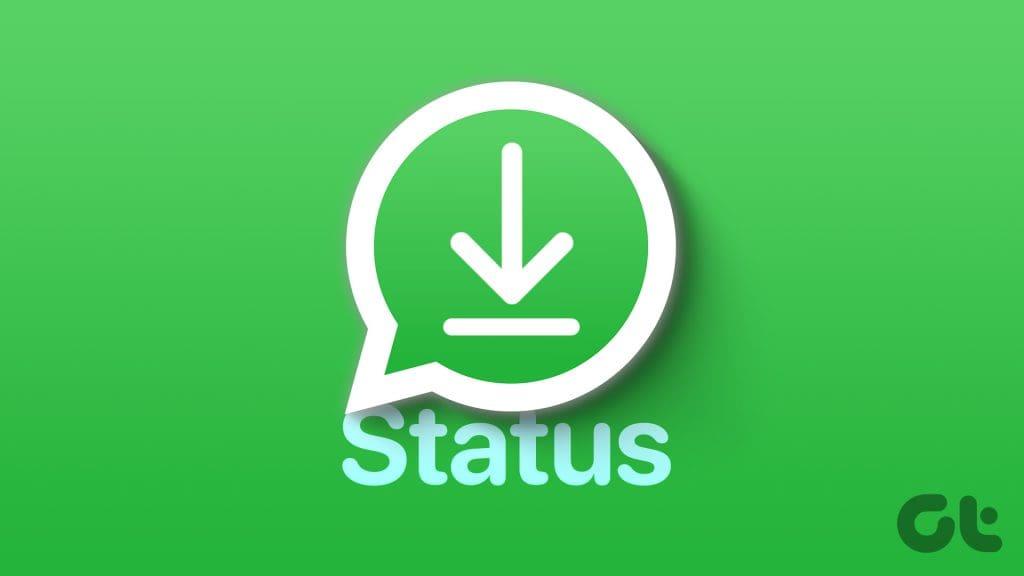
Se você deseja salvar ou compartilhar o status de alguém no WhatsApp, faça o download no seu dispositivo. Embora seja um pouco mais complicado em comparação com o compartilhamento de fotos com seus contatos, este guia vai ajudar você. Para maior comodidade, dividimos este artigo em três seções: iOS, Android e Web. Vamos começar!
Se você usa o WhatsApp no iPhone e quer saber como baixar ou salvar fotos e vídeos, não se preocupe. Aqui estão métodos simples:
Passo 1: Abra o WhatsApp e vá para a aba Status.
Passo 2: Toque no status que deseja salvar.
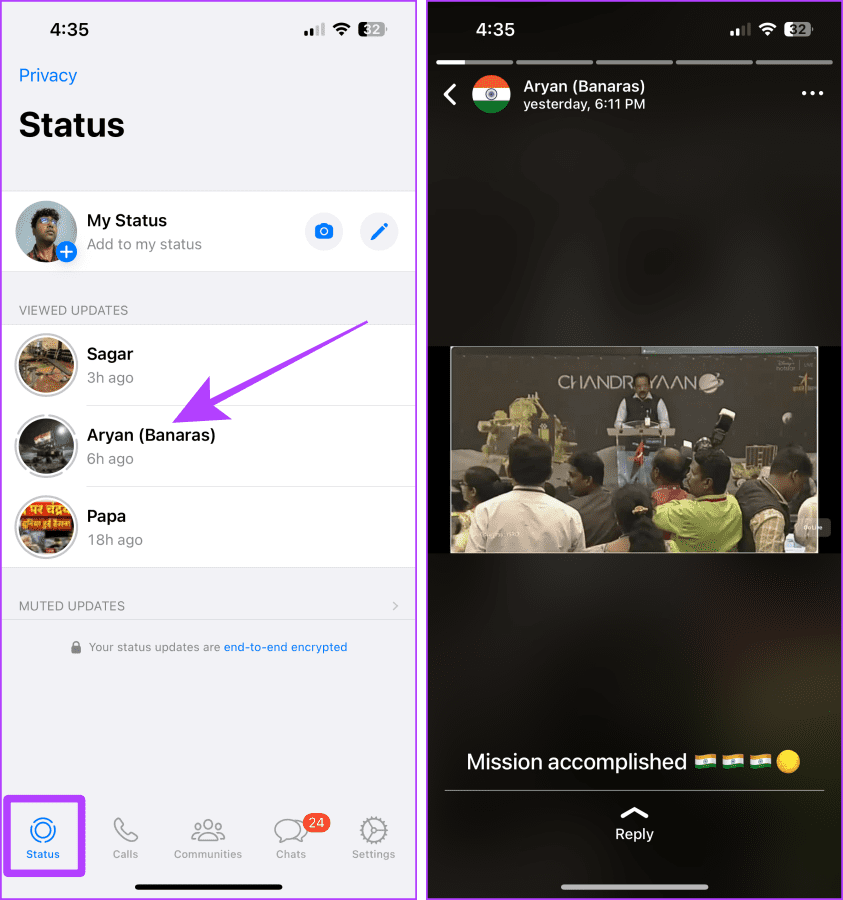
Passo 3: Pressione os botões de aumentar volume e liga/desliga simultaneamente para capturar a tela.
Nota: Para iPhones mais antigos, use o botão Home em vez do botão de aumentar volume.
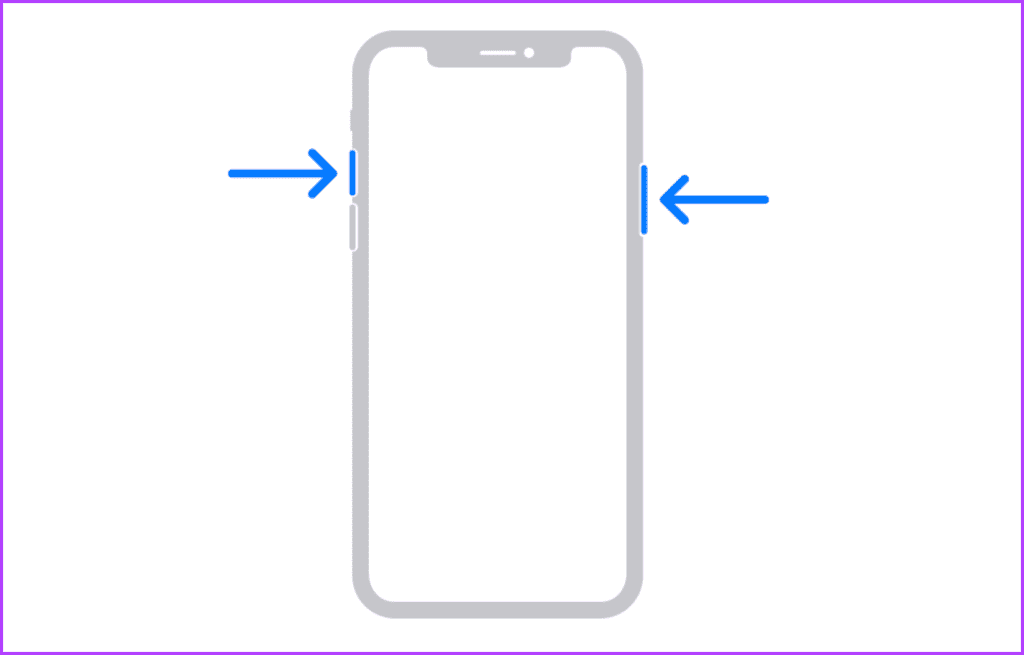
Dica: Aprenda como personalizar o Centro de Controle.
Passo 1: Abra o WhatsApp no iPhone e vá para a aba Status.
Passo 2: Acesse o Centro de Controle deslizando para baixo do canto superior direito (ou de baixo para cima em modelos antigos).
Passo 3: Toque no botão de Gravação de Tela para iniciar a gravação.
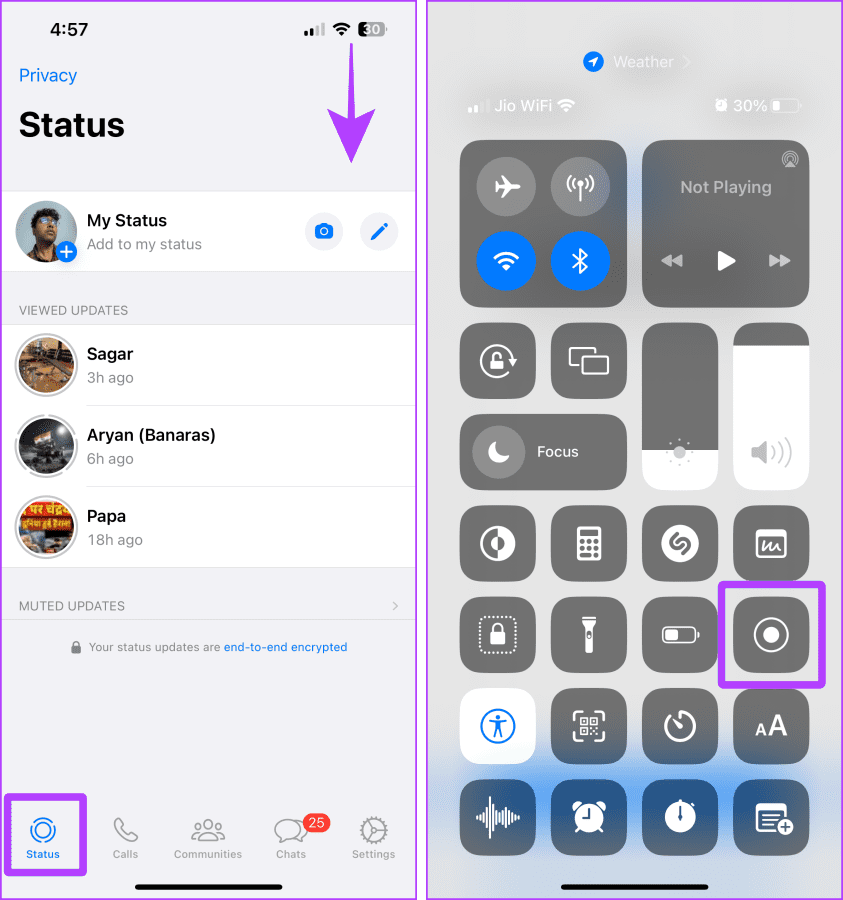
Passo 4: Abra o status em tela cheia e deixe gravar. Toque no botão vermelho para interromper quando terminar.
Passo 5: Toque em Parar.
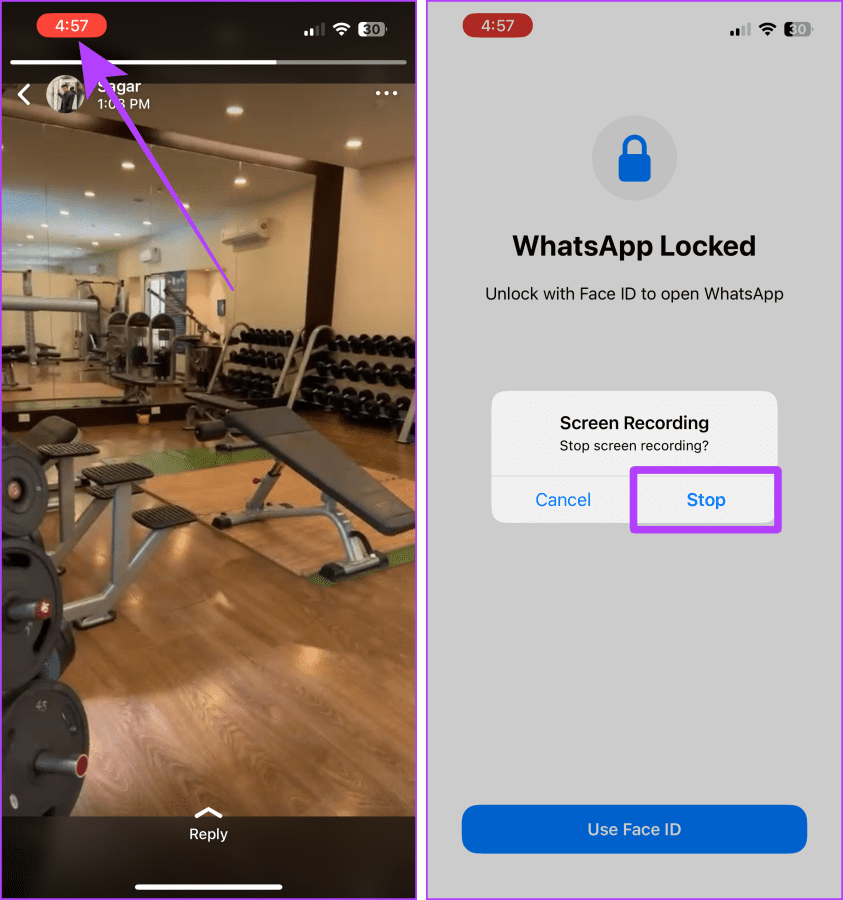
Dado que o iOS tem limitações para salvar status, você pode vincular sua conta do WhatsApp a um Android. Para isso:
Passo 1: Instale o WhatsApp no dispositivo Android e toque em Concordo e continuar.
Passo 2: Clique nos três pontos (menu kebab).
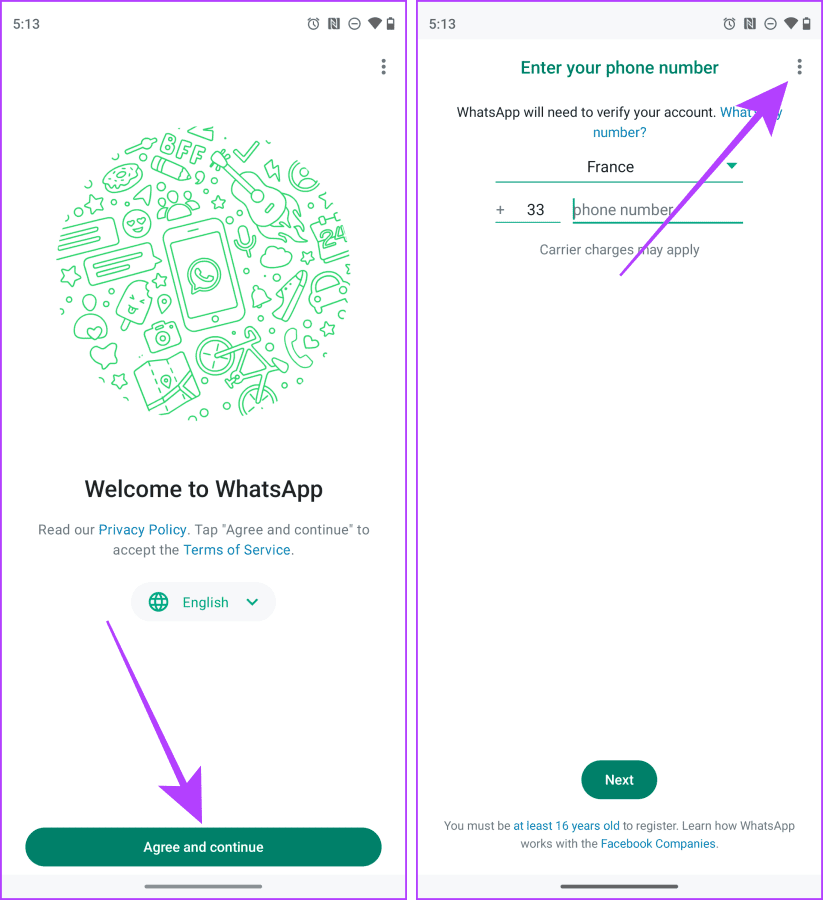
Passo 3: Selecione 'Vincular à conta existente'.
Passo 4: Um código QR aparecerá; agora, vá para o seu iPhone.
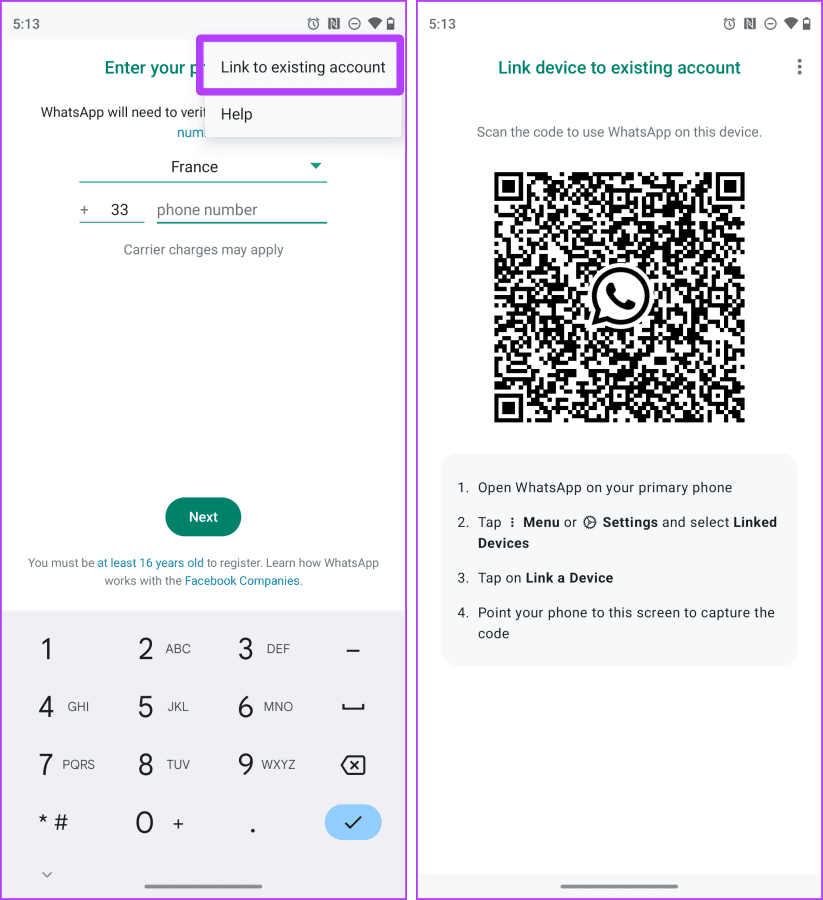
Passo 5: No iPhone, vá em Ajustes > Dispositivos Vinculados e toque em 'Vincular um dispositivo'.
Passo 6: Toque em OK e escaneie o código QR.
Após conectar, você poderá baixar o status do WhatsApp no Android.
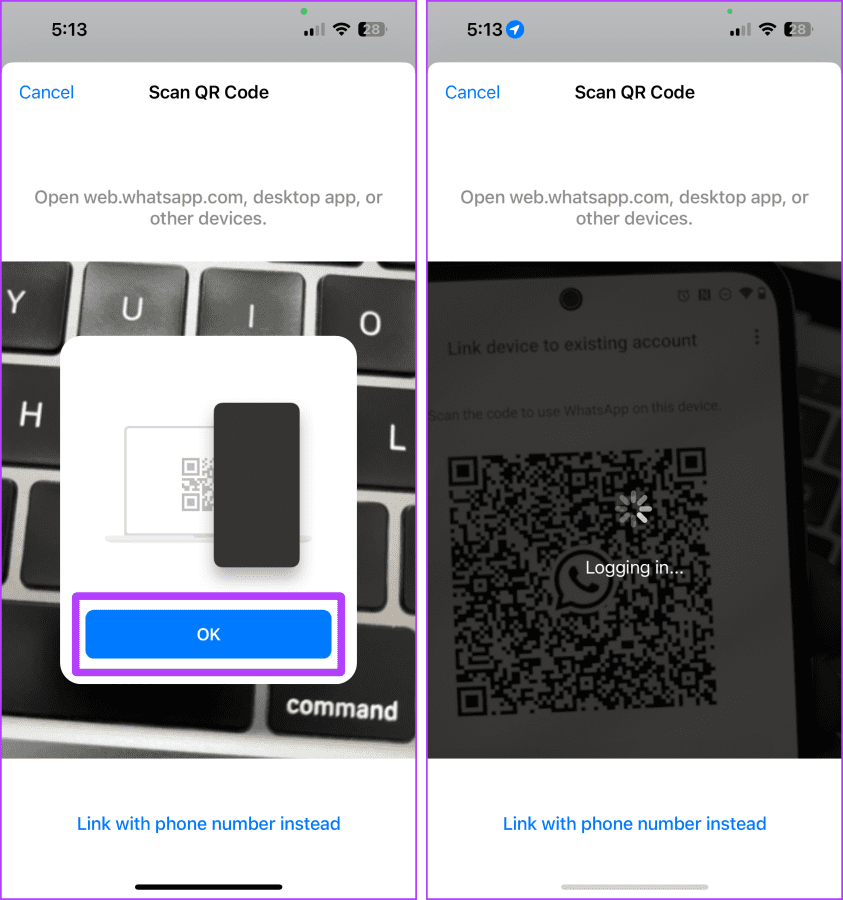
Outra opção é usar o WhatsApp Web. Para baixar um status através do WhatsApp Web:
Passo 1: Abra o WhatsApp Web em seu navegador.
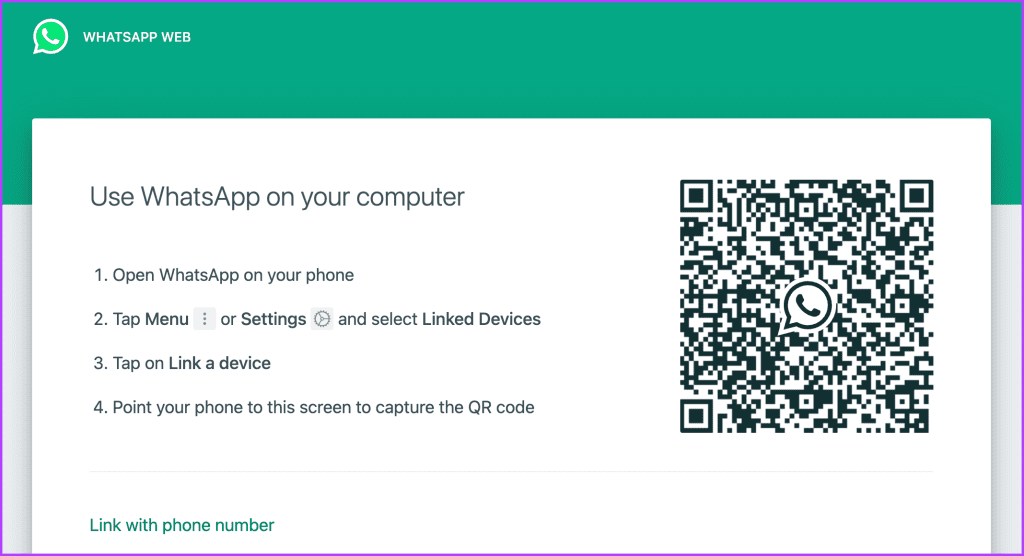
Passo 2: No iPhone, vá em Ajustes > Dispositivos Vinculados e Linked Devices.
Passo 3: Toque em 'Vincular um dispositivo'.
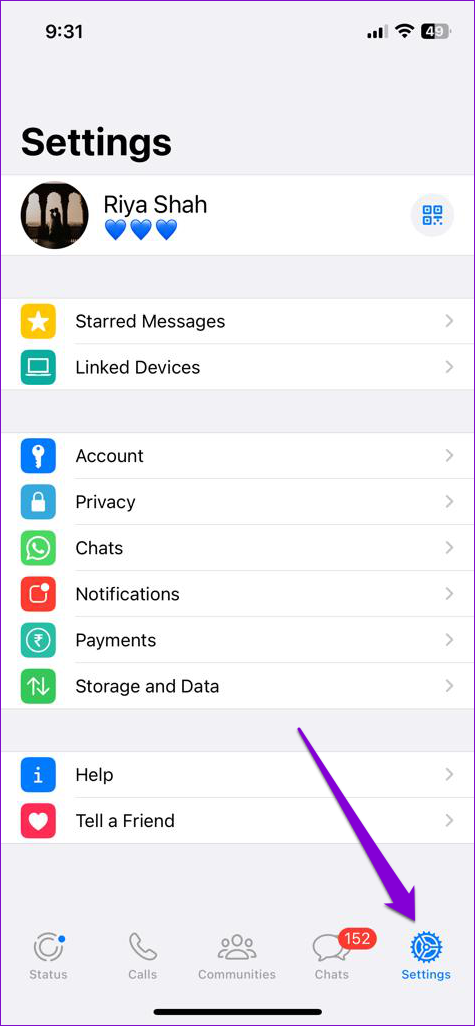
Passo 4: Escaneie o código QR com seu iPhone.
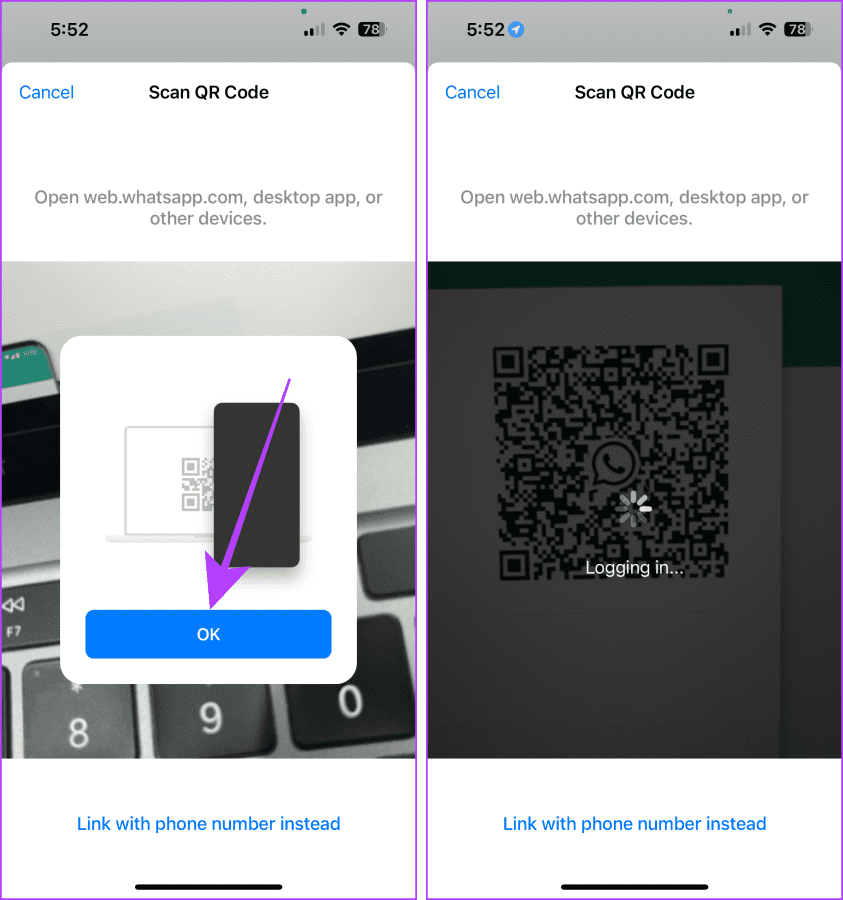
Agora você pode baixar o status no WhatsApp Web.
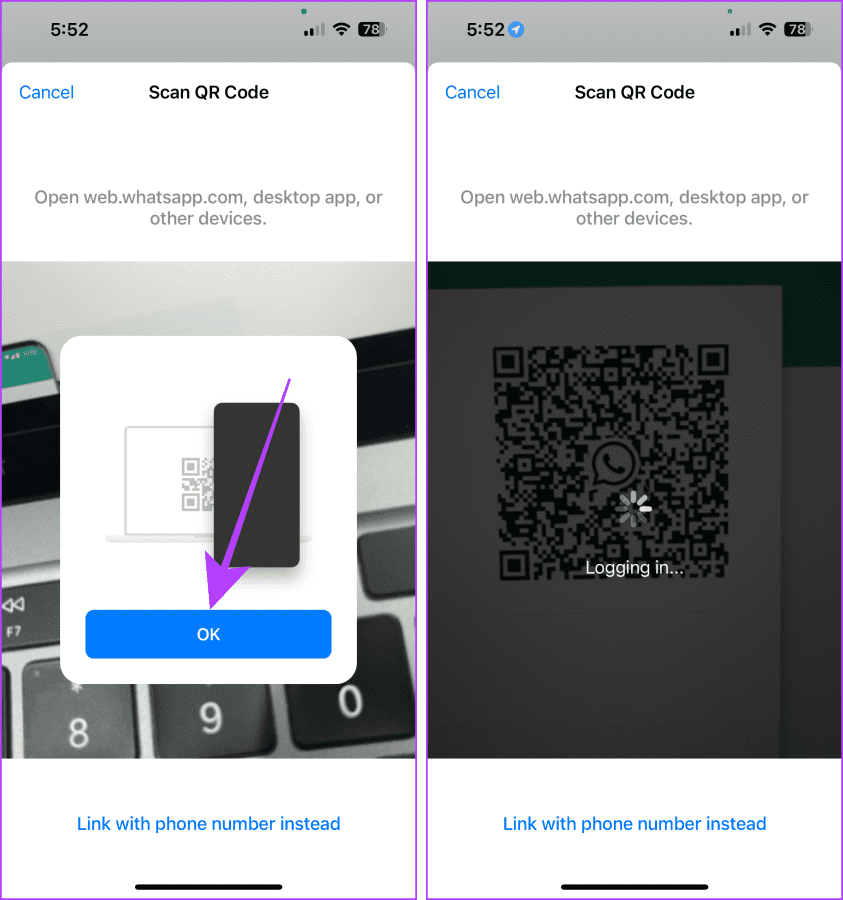
Baixar fotos e vídeos de status no Android é mais fácil do que em iOS. Confira alguns métodos:
No Android, a mídia do status é armazenada em um diretório acessível. Aqui estão os passos:
Nota: Este método permite baixar apenas os status assistidos.
Passo 1: Abra o aplicativo Arquivos e vá para o menu.
Baixe o aplicativo Arquivos do Google
Passo 2: Toque em Configurações e ative Mostrar arquivos ocultos.
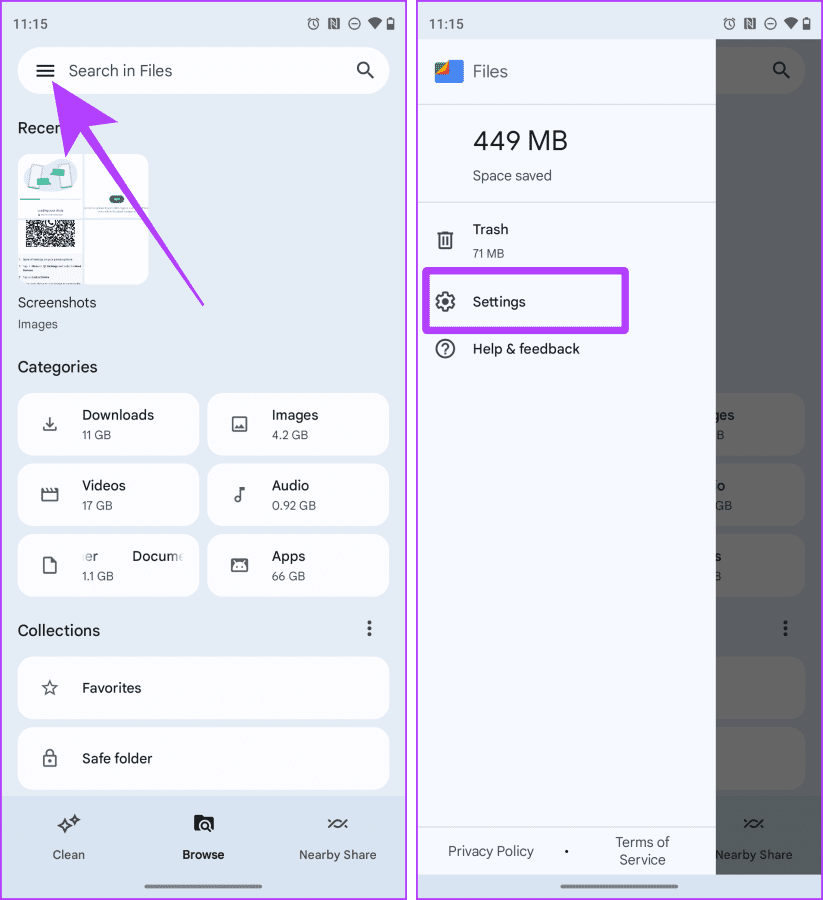
Passo 3: Vá para Armazenamento Interno > Android > mídia.
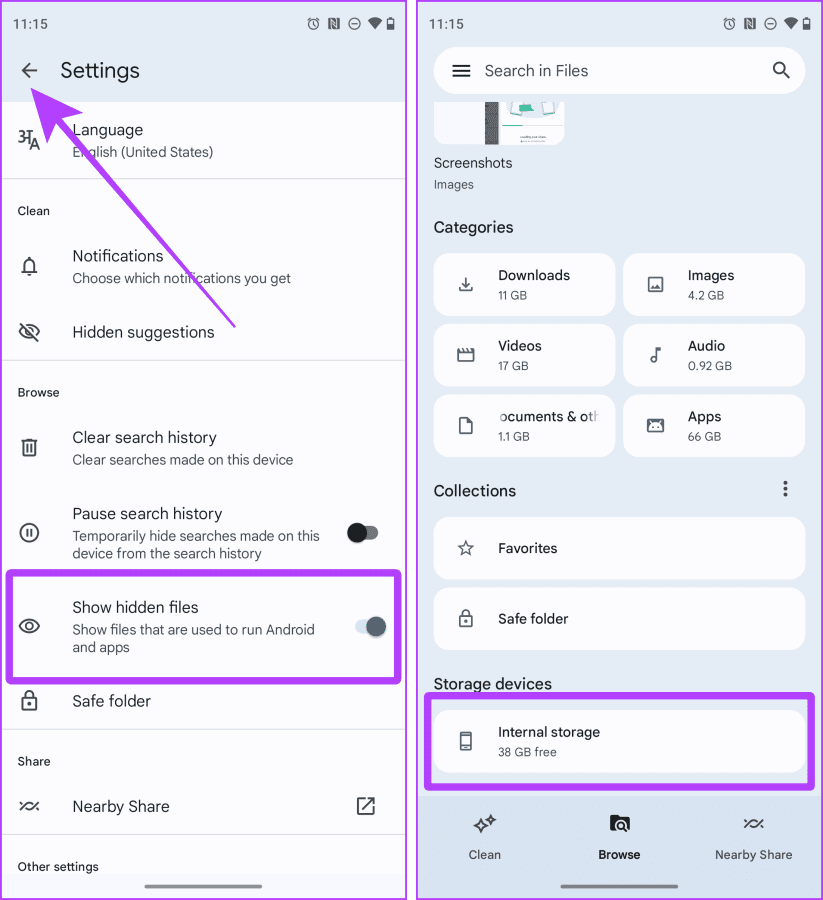
Passo 4: Siga para com.whatsapp > WhatsApp > Mídia > .Status.
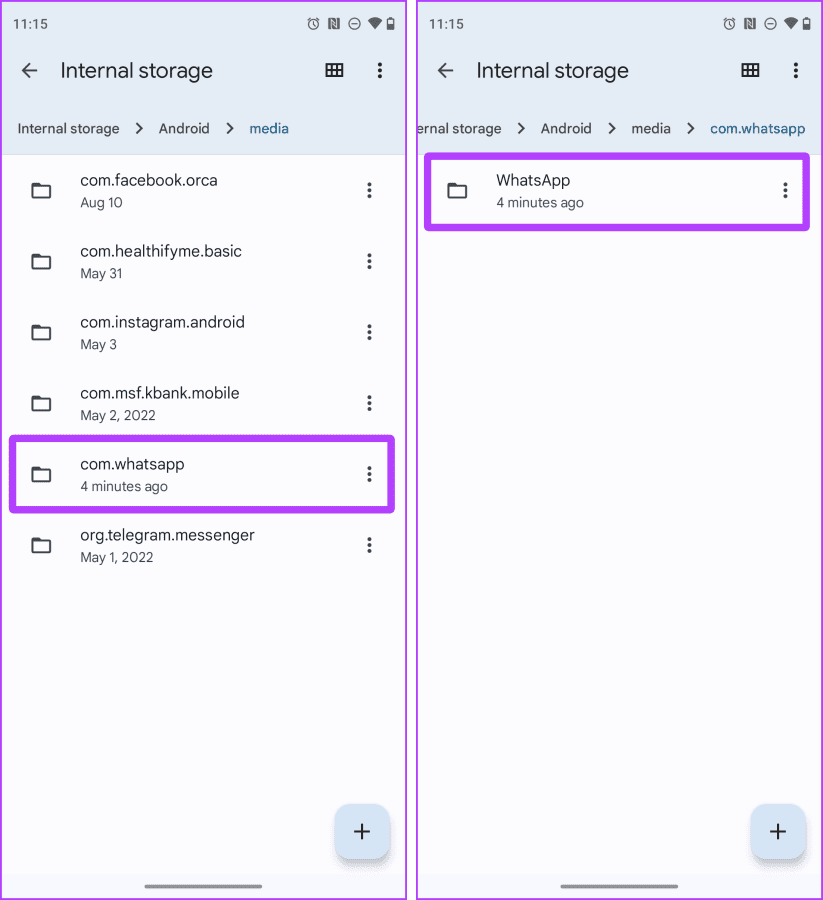
Passo 5: Selecione as fotos e vídeos que deseja salvar.
Passo 6: Toque nos três pontos e selecione Copiar para.
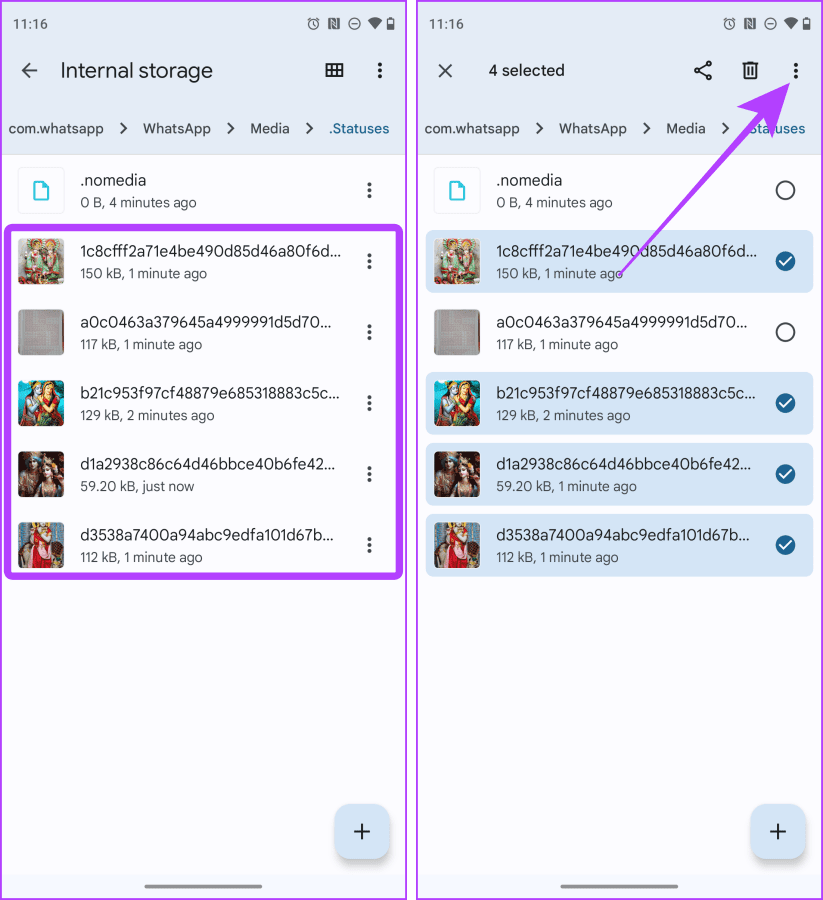
Passo 7: Vá para a pasta desejada e cole os arquivos.
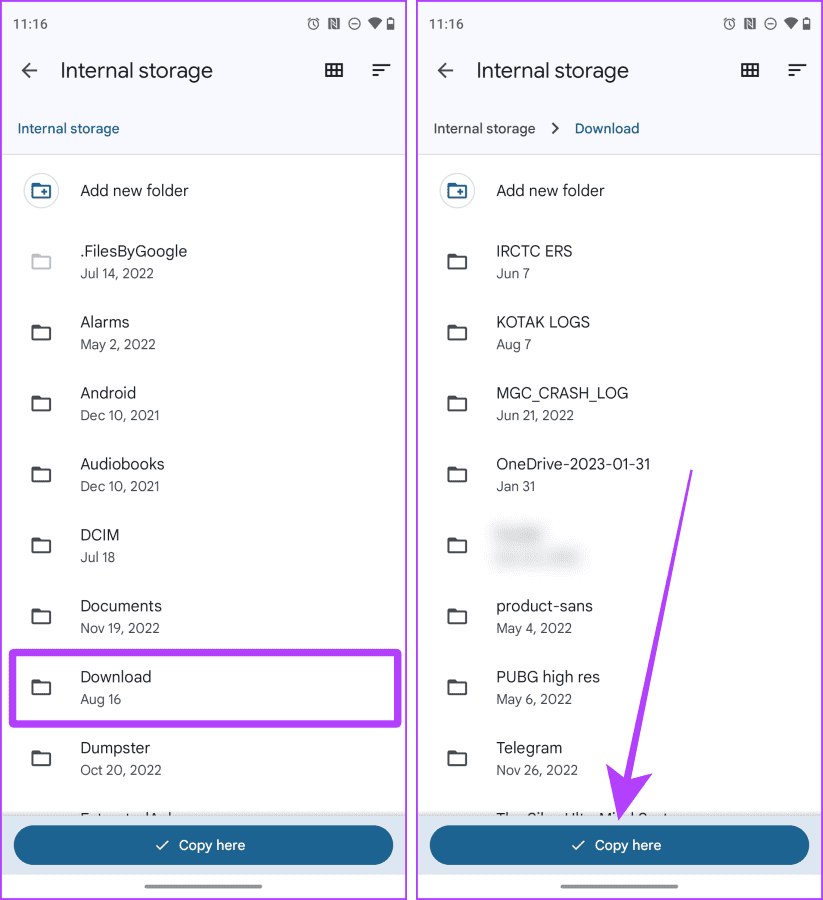
As fotos e vídeos do status aparecerão na Galeria do seu smartphone.
Você também pode usar aplicativos como o Status Saver. Aqui estão os passos:
Passo 1: Baixe e inicie o aplicativo Status Saver.
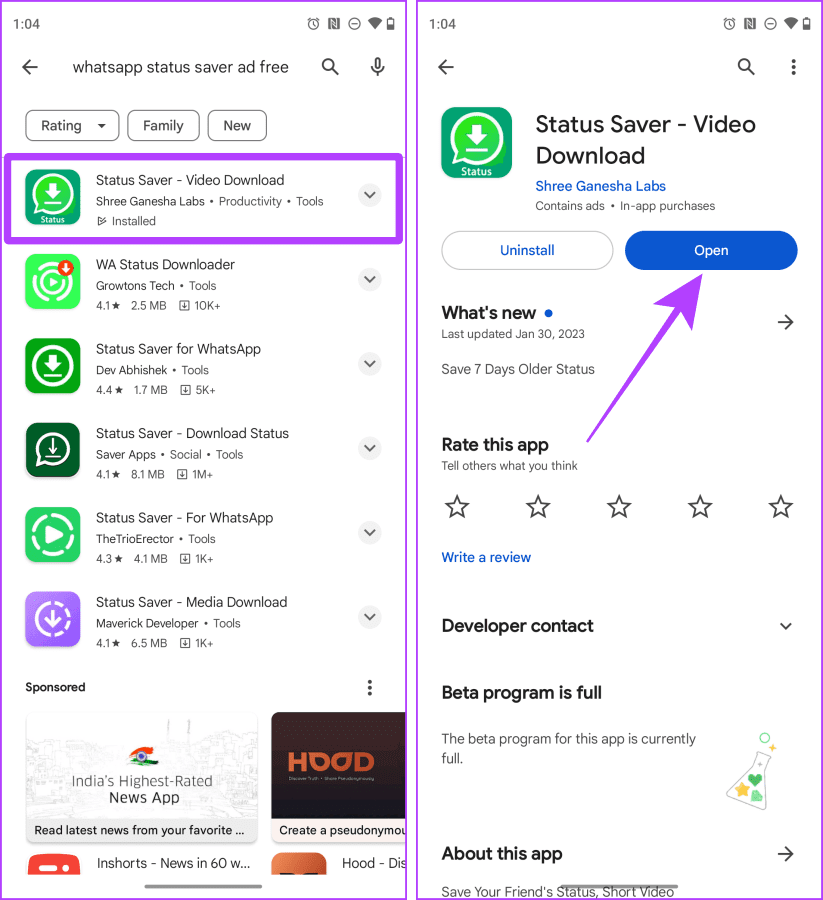
Passo 2: Toque em OK e conceda permissão ao aplicativo.
Passo 3: Todos os status visualizados aparecerão. Selecione o status que deseja baixar.
Passo 4: Toque no botão de download.
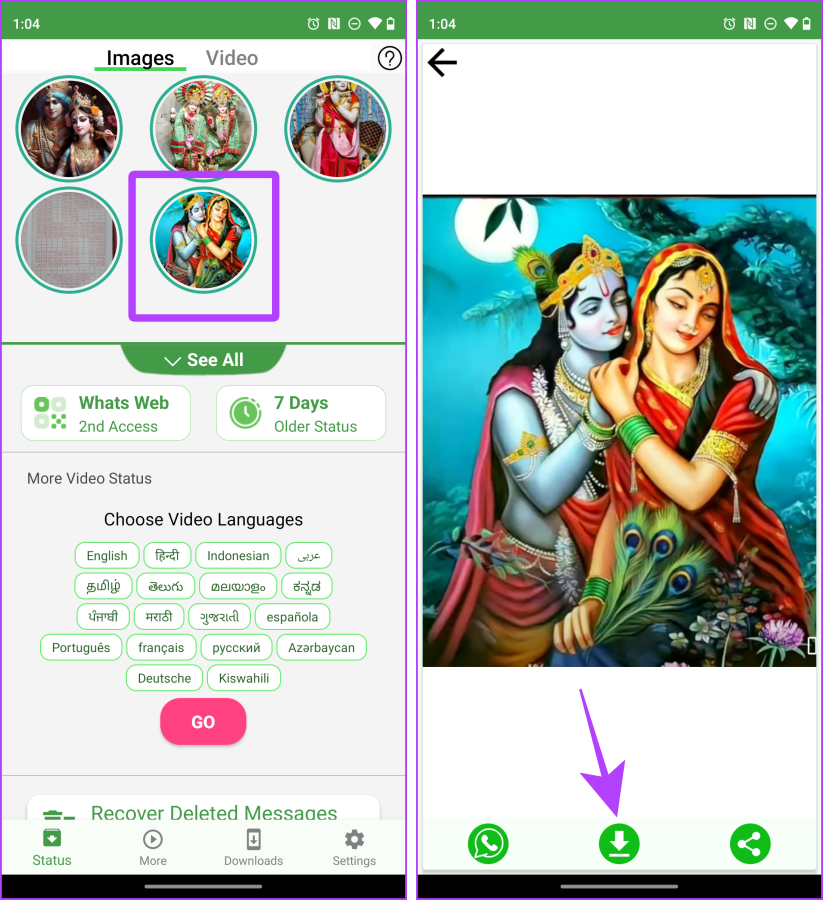
Passo 5: Toque em Permitir. A mídia será salva na pasta Downloads do seu smartphone.
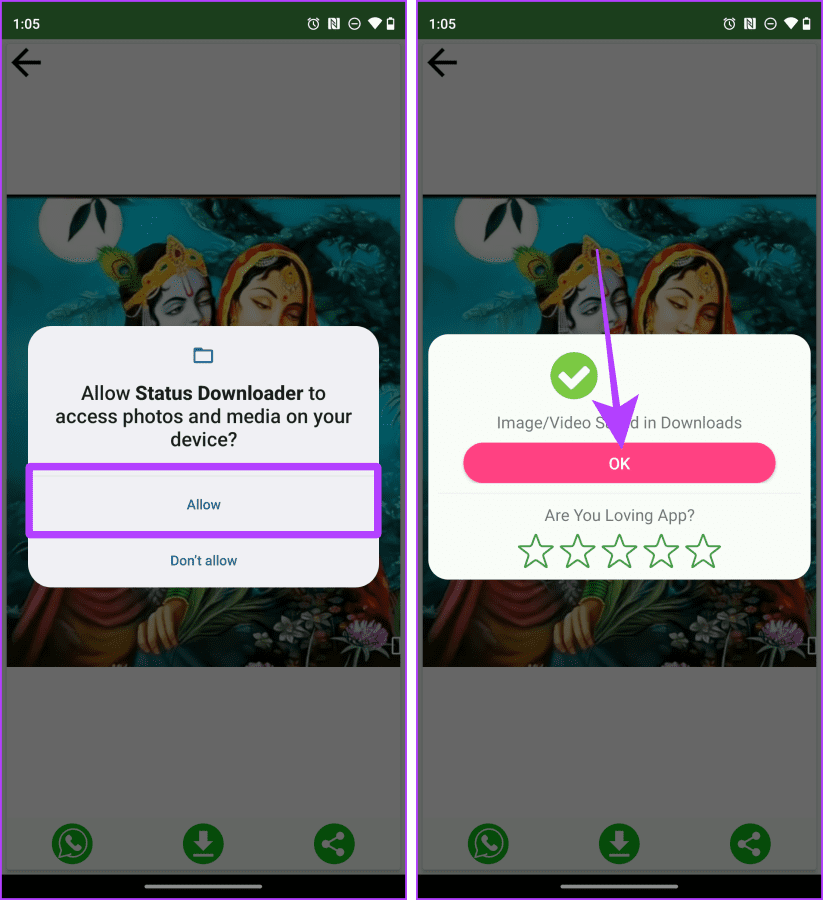
Passo 1: Vá para a aba Status no WhatsApp.
Passo 2: Selecione o status que deseja salvar.
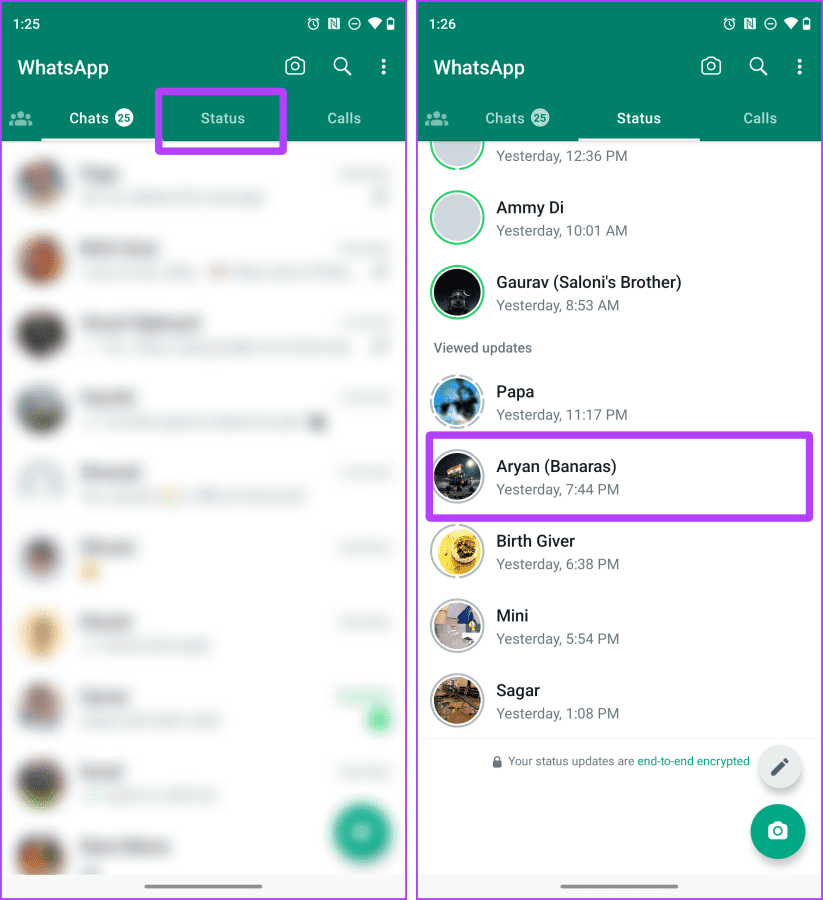
Passo 3: Para capturar a tela, pressione simultaneamente os botões liga/desliga e diminuir volume.
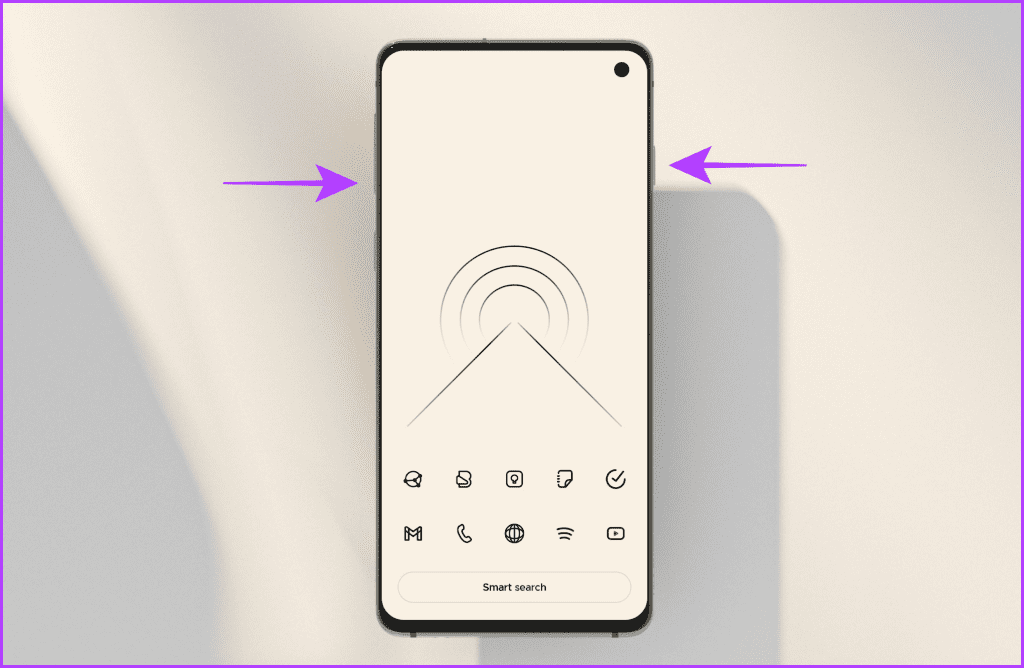
Para salvar um vídeo do status, você pode gravar a tela. Siga os passos:
Nota: Os passos podem variar entre dispositivos Android.
Dica: Aprenda a gravar a tela em dispositivos Samsung.
Passo 1: Acesse a aba Status do WhatsApp.
Passo 2: Acesse as configurações rápidas deslizando de cima para baixo.
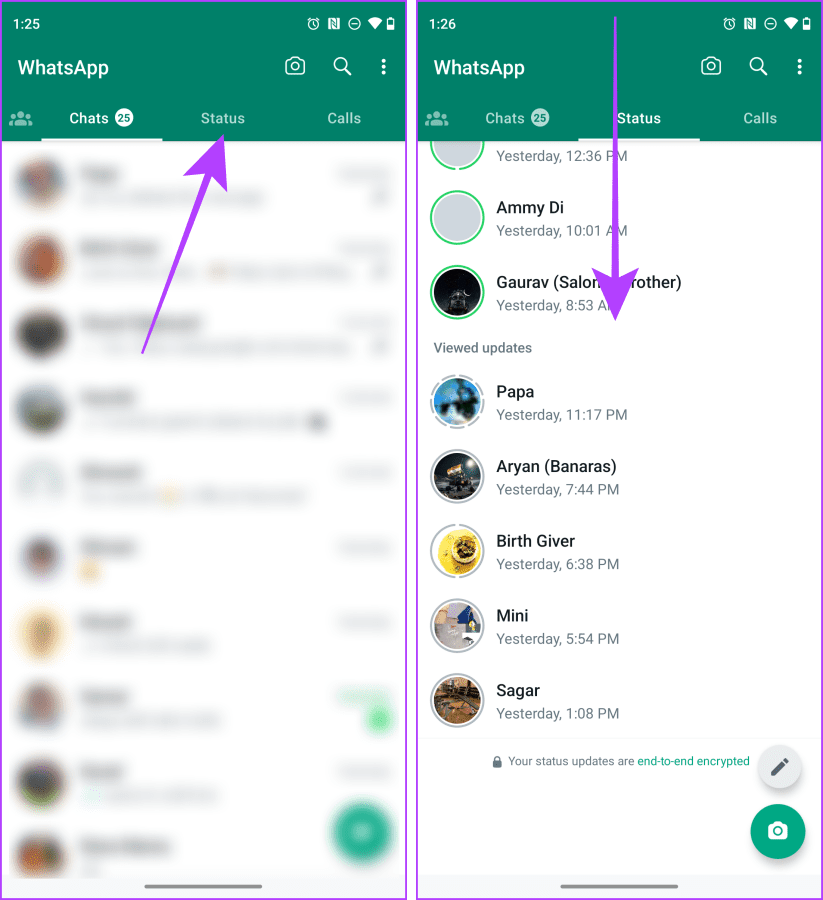
Passo 3: Selecione Gravação de Tela.
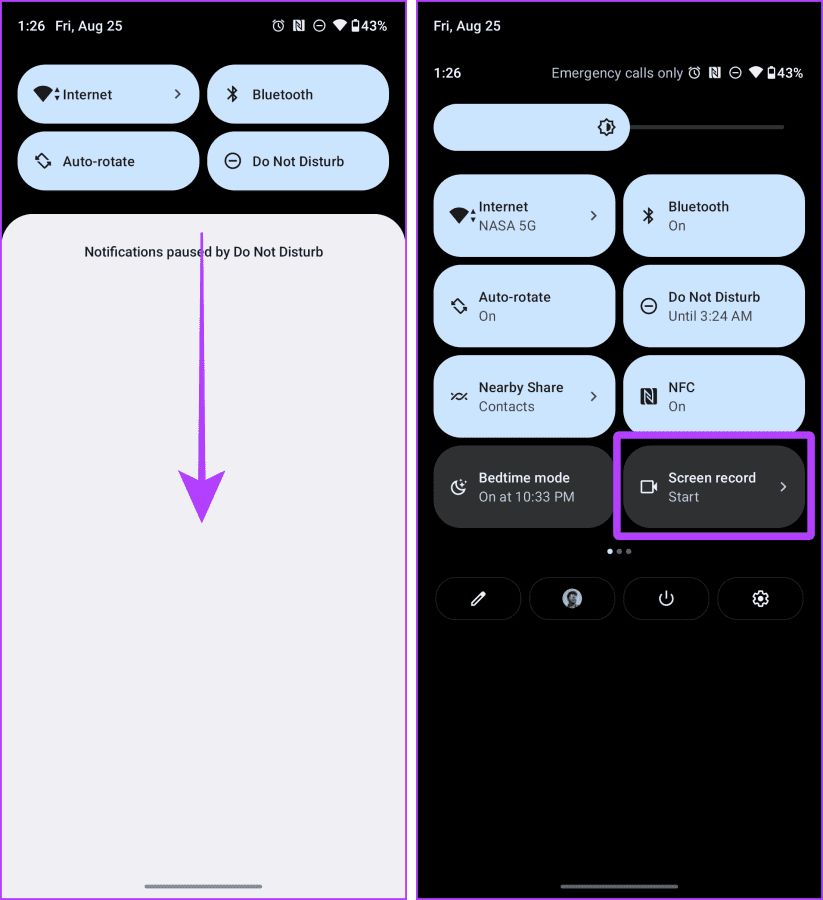
Passo 4: Confirme o início e grave o status desejado.
Passo 5: A gravação será salva automaticamente.
Para baixar imagens, use o WhatsApp Web da seguinte maneira:
Passo 1: Abra o WhatsApp Web em seu navegador.
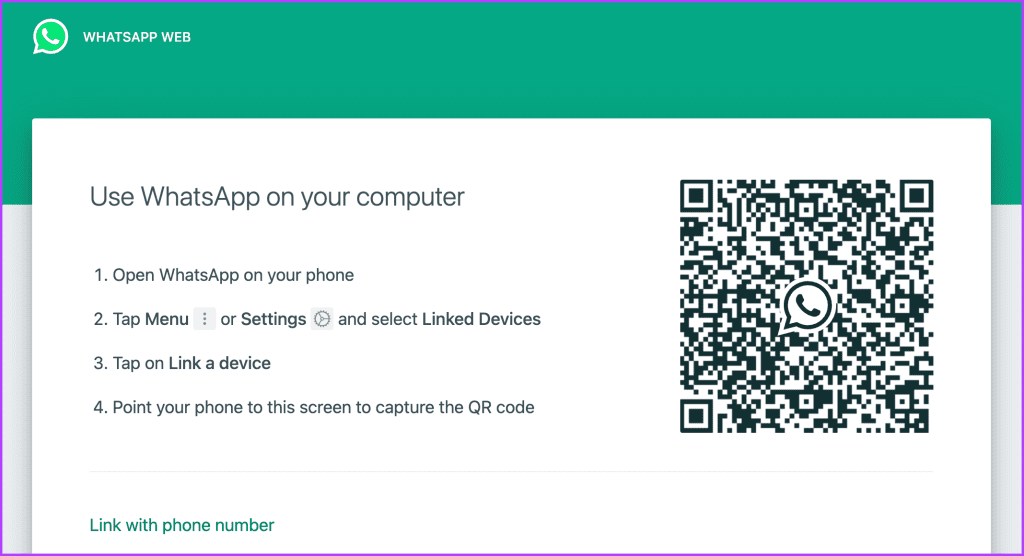
Passo 2: Abra o WhatsApp no seu dispositivo e vincule-o conforme as instruções anteriores.
Passo 3: Clique no status desejado e visualize em tela cheia.
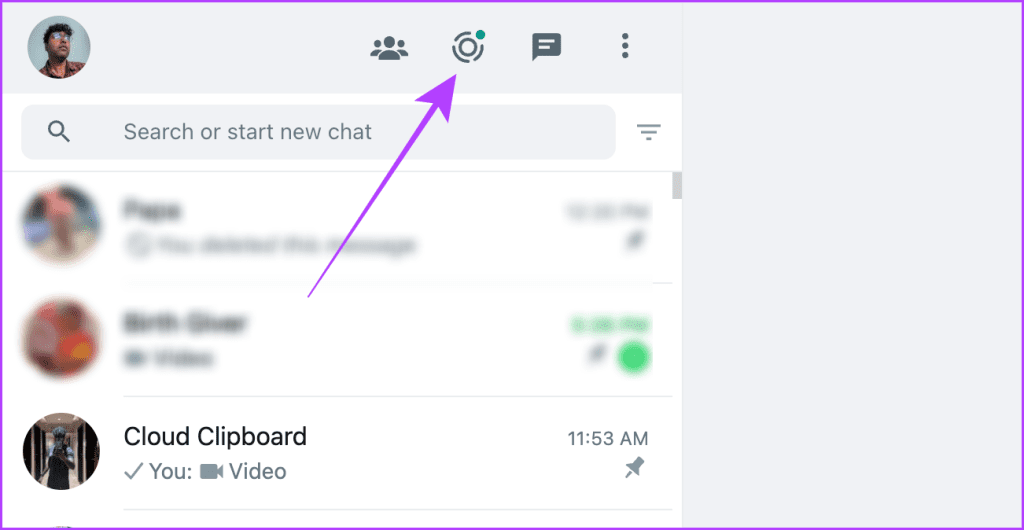
Passo 4: Arraste a imagem e solte-a no local desejado.
Nota: Este método funciona apenas para fotos.
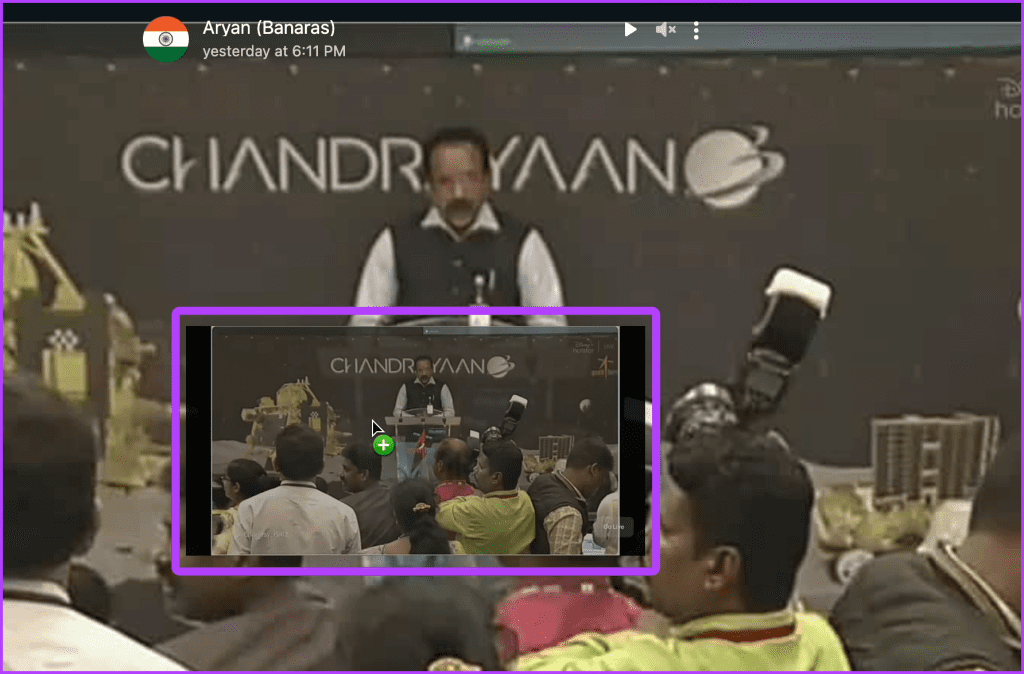
1. Preciso ver o status do WhatsApp para copiá-lo da pasta de mídia no Android?
Sim. O WhatsApp salva temporariamente os status assistidos na pasta ‘.Status’.
2. É possível copiar a mídia de status do WhatsApp usando outro Explorador de Arquivos?
Sim, desde que você conceda as permissões necessárias ao explorador de arquivos.
Use um dos métodos mencionados acima para baixar fotos e vídeos do status do WhatsApp de seus contatos.
Se estiver no iPhone, a maneira mais fácil é fazer uma captura de tela ou gravar sua tela. Para Android, acesse a pasta de mídia do WhatsApp ou utilize o WhatsApp Web para arrastar e soltar as imagens desejadas.
Quer dar um novo começo ao seu perfil do Twitch? Veja como alterar o nome de usuário e o nome de exibição do Twitch com facilidade.
Descubra como alterar o plano de fundo no Microsoft Teams para tornar suas videoconferências mais envolventes e personalizadas.
Não consigo acessar o ChatGPT devido a problemas de login? Aqui estão todos os motivos pelos quais isso acontece, juntamente com 8 maneiras de consertar o login do ChatGPT que não funciona.
Você experimenta picos altos de ping e latência no Valorant? Confira nosso guia e descubra como corrigir problemas de ping alto e atraso no Valorant.
Deseja manter seu aplicativo do YouTube bloqueado e evitar olhares curiosos? Leia isto para saber como colocar uma senha no aplicativo do YouTube.
Descubra como bloquear e desbloquear contatos no Microsoft Teams e explore alternativas para um ambiente de trabalho mais limpo.
Você pode facilmente impedir que alguém entre em contato com você no Messenger. Leia nosso guia dedicado para saber mais sobre as implicações de restringir qualquer contato no Facebook.
Aprenda como cortar sua imagem em formatos incríveis no Canva, incluindo círculo, coração e muito mais. Veja o passo a passo para mobile e desktop.
Obtendo o erro “Ação bloqueada no Instagram”? Consulte este guia passo a passo para remover esta ação foi bloqueada no Instagram usando alguns truques simples!
Descubra como verificar quem viu seus vídeos no Facebook Live e explore as métricas de desempenho com dicas valiosas e atualizadas.









Gustavo R. -
Cara, eu não fazia ideia que tinha tantas maneiras! Você realmente ajudou!
Nicole B. -
Esse artigo é incrível! Obrigada por compartilhar essas dicas! Vou usar bastante!
Rodrigo 91 -
Que incrível saber que dá pra baixar! Vou mostrar isso pro pessoal!
Eduardo M. -
Essa informação do status é muito valiosa! Obrigado por trazê-la de forma tão clara!
Daiane 54 -
Estou realmente impressionada com tantas maneiras! Você é incrível por compartilhar isso!
Felipe K. -
Essa questão de baixar status é muito relevante! Às vezes queremos guardar momentos e não sabemos como
Aline Ferreira -
Quando eu tentava baixar, sempre dava erro. Agora vou seguir suas dicas e ver se funciona. Espero que sim!
Hugo N. -
Eu não sabia que dava pra baixar status através do navegador. Muito obrigado pela informação!
Júlio C. -
Vou testar as dicas que você deu! Espero que consiga baixar o status que eu tanto quero
Fernanda V. -
É tão bom saber que existem métodos seguros! Estava receosa em baixar apps. Obrigada pela segurança!
Luciana P. -
Essas dicas são maravilhosas! Agora vou poder guardar todos os melhores status dos meus amigos
Bruna Santan -
As dicas são boas, mas alguns aplicativos podem ser inseguros. Cuidado, gente
Marcos 7 -
Se eu soubesse disso antes, não teria perdido tantos status legais! Obrigado
Rafael L. -
Oi, alguém sabe se funciona também para baixar status em dispositivos mais antigos? Meu celular é meio antigo
Camila S. -
Eu sempre usei métodos não confiáveis e não sabia que existiam tantos seguros. Obrigada
Kátia B. -
Eu uso o Google Drive para armazenar os status, mas não sabia como baixá-los antes. Essa postagem ajudou muito
Danilo 999 -
Adorei a explicação passo a passo! Agora vou conseguir salvar os status sem dor de cabeça
Larissa 87 -
Estou tão feliz que encontrei esse artigo! Sempre quis baixar os vídeos e nunca soube como. Vou colocar em prática hoje mesmo!
Sofia Silva -
Vou começar a baixar os status dos meus amigos, obrigada pela ajuda! 😂
Brian IT -
Essa ideia de usar o navegador é brilhante! Mal posso esperar para experimentar
Juliana Maria -
Essas maneiras são super úteis! Eu sempre uso o screen recorder, mas agora vou experimentar os métodos que você compartilhou. Obrigada
Clara Soares -
Oba, vou poder salvar os vídeos da minha gata que meu amigo sempre posta
André Gomes -
Não conhecia todas essas opções. Legal saber que tem como fazer direto pelo navegador. Vou tentar
Thiago Silva -
Adorei as dicas! Sempre quis baixar status do WhatsApp mas nunca soube como. Agora vou conseguir!
Pedro 123 -
Alguém sabe se tem alguma forma de baixar status do WhatsApp sem instalação de aplicativos? Estou preocupado com segurança
Rais N. -
O que posso fazer se o status que quero não aparece na minha galeria? Tem alguma solução?
Paty e os Gatos -
Imagina quantas fotos e vídeos legais eu perdi por não saber dessas dicas antes! Adorei
Carlos Rio -
Essas dicas são valiosas! Adoraria ver mais posts sobre como usar o WhatsApp de forma mais eficaz
Victor 456 -
Alguém pode sugerir um aplicativo seguro para baixar? Já tentei alguns e não gostei
Mila Miau -
Como assim! Eu sempre perdi vídeos legais! Agora consigo salvar! 😻
Hugo Gomes -
Para ser sincero, eu só usava a captura de tela antes! Agora fiquei sabendo de coisas novas! Show
Lucas IT -
Muito útil! Vou compartilhar com meu grupo de amigos. Sempre temos dúvidas sobre isso!
Patrícia D. -
Eu sempre dizia que não precisava. Agora vejo que realmente ajuda a guardar boas memórias
Eduardo M. -
Você poderia incluir dicas sobre como baixar status do WhatsApp Business também? Seria útil para muitos! 😊
Fernanda L. -
Essas dicas mudaram minha vida! Sou péssima em tecnologia, mas agora me sinto mais confiante para baixar fotos e vídeos
María José -
Já fiz todas as técnicas que você sugeriu e funcionaram perfeitamente! Muito obrigada
Leonardo L. -
Estou gostando muito das dicas! Preciso me atualizar em tecnologia e isso vai me ajudar
Sabrina K. -
Alguém já conseguiu baixar status de vídeos direto? Se sim, compartilha o segredo
Marcio K. -
Bem legal o conteúdo! Pretendo baixar alguns statuses do meu amigo, ele manda cada um hilário!
Heloísa M. -
Alguém sabe se tem algum limite de tempo para esses downloads? Uma vez baixei e ele não ficou